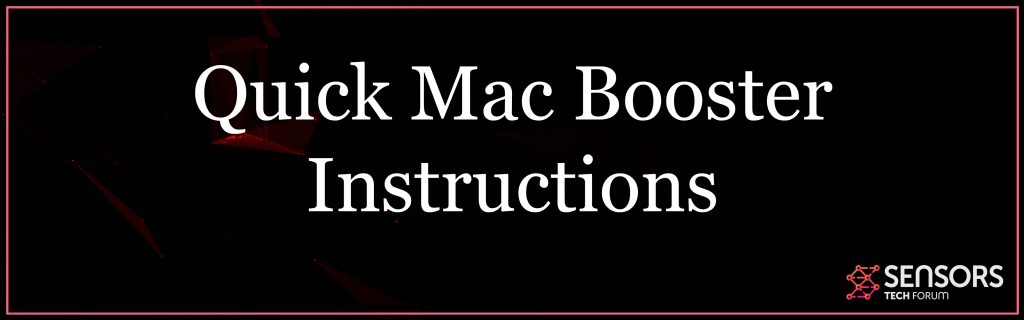¿Qué es Quick Mac Booster?
Este artículo te ayudará a eliminar Quick Mac Booster por completo. Siga las pautas de eliminación para la aplicación de software no deseada que se encuentran al final de este artículo.
Quick Mac Booster es un programa posiblemente no deseado (PUP). La aplicación está vinculada a aplicaciones que se consideran PUP y también se sabe que coloca varios anuncios en sus productos para anunciar otro software que han desarrollado. Además de eso, pueden aparecer mensajes de tipo de miedo intentando engañar a los usuarios de Mac para que instalen otras aplicaciones no deseadas. Si tienes instalado Quick Mac Booster en tu Mac, luego comprenda que las ventanas emergentes, así como las notificaciones que no tienen una fuente aparente, pueden enviarse desde esta aplicación de software o cualquier otra aplicación no deseada.
Quick Mac Booster Mac
La aplicación no deseada Quick Mac Booster se está dispersando efectivamente a través de instaladores de software gratuitos y también paquetes. Puede afectar su Mac sin siquiera darse cuenta, que Quick Mac Booster se ha instalado en su máquina con una configuración o paquete de software gratuito. En tales paquetes, las partes adicionales para la configuración no siempre se divulgan correctamente (o en todos), y puede ser engañado directamente en la instalación de aplicaciones como Mac Mechanic. A menudo, esto se puede evitar si inspecciona el Avanzado o “Costumbre” instale los pasos en una instalación para ver el contenido completo de lo que está obteniendo.

Resumen de amenazas
| Nombre | Quick Mac Booster |
| Escribe | software falso |
| Descripción breve | Puede realizar múltiples actividades ilegales una vez en su Mac, incluida la visualización de objetos de detección falsos para que pueda comprar su versión completa. |
| Los síntomas | Su navegador puede comenzar a mostrar diferentes ralentizaciones y su Mac puede experimentar ventanas emergentes de Quick Mac Booster. |
| Método de distribución | Descargas liados. páginas webs a las que se pueden anunciar. |
| Herramienta de detección |
Ver si su sistema ha sido afectado por malware
Descargar
Herramienta de eliminación de software malintencionado
|
Experiencia de usuario | Unirse a nuestro foro para hablar sobre Quick Mac Booster. |
Quick Mac Booster – Descripción
Los sitios web cuestionables son otro recurso para la distribución de software no deseado. Ir a dichos sitios web puede terminar con un programa malicioso configurado en su Mac. Hay varios otros sitios que anuncian el programa con ventanas emergentes o banners que posiblemente sean sus socios o que provengan de los mismos creadores que difunden programas similares.
Mac Mechanic es un programa posiblemente no deseado. El programa coloca diferentes promociones dentro de sí mismo para apuntar a otro software que tiene acciones similares.. Quick Mac Booster sigue siendo un software dudoso, ya que también se sabe que muestra varios mensajes emergentes de publicidad.
Siguiente, Quick Mac Booster puede mostrar una persuasión bastante, sin embargo, una variante falsa del cuadro de mensaje normal de OSX que especifica que no hay ninguna aplicación instalada.
El cuadro de mensaje falso puede conectarse al sitio web oficial de Quick Mac Booster, que intenta instalar aplicaciones similares a Mac Mechanic. Todos estos programas pueden tener un legítimo, certificado de desarrollador proporcionado por Apple, por lo tanto, macOS ciertamente los instalará sin agregar ningún tipo de cierta precaución o alerta.
Quick Mac Booster podría intentar engañar a muchos usuarios de Mac, haciendo uso de técnicas de scareware, directamente a instalar aún más adware en sus Mac. Si tiene anuncios diferentes en su MacOS, experimenta ralentizaciones o tiene configuradas aplicaciones que no conoce el comienzo de, piense en escanear su Mac con una aplicación de software de seguridad acreditada y también vea si puede descubrir la causa raíz de todos estos problemas.
Tenga cuidado con la información que proporciona, qué términos está de acuerdo con, que acuerdo le das a la gente (por teléfono o no) afirmando estar funcionando detrás de este software no deseado. No instales programas adicionales anunciados desde un programa que afirme que tu Mac tiene problemas, porque no puede arreglarlos solos.

Deshacerse de Quick Mac Booster PUP
Si desea eliminar la aplicación de software no deseable Quick Mac Booster de su dispositivo Mac, le sugerimos que utilice un cierto antimalware para desarrolladores de Mac. El objetivo principal de dicho programa es escanear su Mac y eliminar los archivos de virus y, además, limpiar cualquier código dañino en sus repositorios. Además, con un determinado programa anti-malware, su computadora continuará con una seguridad mucho mejor y se mantendrá saludable en términos de rendimiento en el futuro.
Pasos para prepararse antes de la eliminación:
Antes de comenzar a seguir los siguientes pasos, tenga en cuenta que usted debe hacer en primer lugar las siguientes preparaciones:
- Copia de seguridad de sus archivos en caso de que ocurra lo peor.
- Asegúrese de tener un dispositivo con estas instrucciones sobre standy.
- Ármate de paciencia.
- 1. Escanear en busca de malware para Mac
- 2. Desinstalar aplicaciones riesgosas
- 3. Limpia tus navegadores
Paso 1: Busque y elimine archivos Quick Mac Booster de su Mac
Cuando tenga problemas en su Mac como resultado de scripts y programas no deseados como Quick Mac Booster, la forma recomendada de eliminar la amenaza es mediante el uso de un programa anti-malware. SpyHunter para Mac ofrece funciones de seguridad avanzadas junto con otros módulos que mejorarán la seguridad de su Mac y la protegerán en el futuro.

Guía de eliminación de video de malware de Mac rápida y fácil
Paso de bonificación: Cómo hacer que su Mac funcione más rápido?
Las máquinas Mac mantienen probablemente el sistema operativo más rápido que existe. Aún, Las Mac se vuelven lentas y lentas a veces. La guía de video a continuación examina todos los posibles problemas que pueden hacer que su Mac sea más lenta de lo habitual, así como todos los pasos que pueden ayudarlo a acelerar su Mac..
Paso 2: Desinstale Quick Mac Booster y elimine archivos y objetos relacionados
1. Golpea el ⇧ + ⌘ + U claves para abrir Utilidades. Otra forma es hacer clic en "Ir" y luego hacer clic en "Utilidades", como la imagen de abajo muestra:

2. Busque Activity Monitor y haga doble clic en él:

3. En el aspecto Monitor de Actividad para todos los procesos sospechosos, perteneciente o relacionado con Quick Mac Booster:


4. Haga clic en el "Ir" botón de nuevo, pero esta vez seleccione Aplicaciones. Otra forma es con los botones ⇧ + ⌘ + A.
5. En el menú de aplicaciones, buscar cualquier aplicación sospechosa o una aplicación con un nombre, similar o idéntico a Quick Mac Booster. Si lo encuentras, haga clic con el botón derecho en la aplicación y seleccione "Mover a la papelera".

6. Seleccionar cuentas, después de lo cual haga clic en el Arranque preferencia. Mac le mostrará una lista de elementos que se inicia automáticamente cuando se conecte. Busque aplicaciones sospechosas idénticas o similares a Quick Mac Booster. Marque la aplicación que desea que deje de ejecutarse automáticamente y luego seleccione en el Menos ("-") icono para ocultarlo.
7. Elimine cualquier archivo sobrante que pueda estar relacionado con esta amenaza manualmente siguiendo los pasos a continuación.:
- Ir Descubridor.
- En la barra de búsqueda, escriba el nombre de la aplicación que desea eliminar.
- Por encima de la barra de búsqueda cambiar los dos menús desplegables para "Sistema de Archivos" y "Están incluidos" de manera que se puede ver todos los archivos asociados con la aplicación que desea eliminar. Tenga en cuenta que algunos de los archivos no pueden estar relacionados con la aplicación así que mucho cuidado, que los archivos que elimine.
- Si todos los archivos que están relacionados, sostener el ⌘ + A para seleccionar y luego los llevan a "Basura".
En caso de que no pueda eliminar Quick Mac Booster a través de Paso 1 encima:
En caso de que usted no puede encontrar los archivos de virus y objetos en sus solicitudes u otros lugares que hemos mostrado anteriormente, puede buscar manualmente para ellos en las bibliotecas de su Mac. Pero antes de hacer esto, Por favor, lea la declaración de abajo:
1. Haga clic en "Ir" y entonces "Ir a la carpeta" como se muestra debajo:

2. Escribir "/Biblioteca / LauchAgents /" y haga clic en Aceptar:

3. Elimine todos los archivos de virus que tengan un nombre similar o similar a Quick Mac Booster. Si usted cree que no existe tal archivo, no elimine nada.

Se puede repetir el mismo procedimiento con los siguientes otros directorios de la biblioteca:
→ ~ / Library / LaunchAgents
/Library / LaunchDaemons
Propina: ~ es allí a propósito, porque conduce a más LaunchAgents.
Paso 3: Eliminar Quick Mac Booster - extensiones referente a Safari / Cromo / Firefox









Quick Mac Booster-FAQ
¿Qué es Quick Mac Booster en tu Mac??
La amenaza Quick Mac Booster es probablemente una aplicación potencialmente no deseada. También existe la posibilidad de que esté relacionado con Malware para Mac. Si es así, Estas aplicaciones tienden a ralentizar significativamente tu Mac y muestran anuncios.. También podrían usar cookies y otros rastreadores para obtener información de navegación de los navegadores web instalados en su Mac..
¿Pueden las Mac contraer virus??
Sí. Tanto como cualquier otro dispositivo, Las computadoras Apple reciben malware. Es posible que los dispositivos Apple no sean un objetivo frecuente de el malware autores, pero tenga la seguridad de que casi todos los dispositivos Apple pueden infectarse con una amenaza.
¿Qué tipos de amenazas para Mac existen??
Según la mayoría de los investigadores de malware y expertos en ciberseguridad, la tipos de amenazas Los que actualmente pueden infectar tu Mac pueden ser programas antivirus fraudulentos., adware o secuestradores (PUP), Caballos de Troya, ransomware y malware criptominero.
Qué hacer si tengo un virus en Mac, Like Quick Mac Booster?
No te asustes! Puede deshacerse fácilmente de la mayoría de las amenazas de Mac aislándolas primero y luego eliminándolas. Una forma recomendada de hacerlo es utilizando un proveedor de confianza. software de eliminación de malware que puede encargarse de la eliminación automáticamente por usted.
Hay muchas aplicaciones anti-malware para Mac entre las que puede elegir. SpyHunter para Mac es una de las aplicaciones anti-malware recomendadas para Mac, que puede escanear gratis y detectar cualquier virus. Esto ahorra tiempo para la extracción manual que de otro modo tendría que hacer.
How to Secure My Data from Quick Mac Booster?
Con pocas acciones simples. Primero y ante todo, es imperativo que sigas estos pasos:
Paso 1: Encuentra una computadora segura y conectarlo a otra red, no en el que se infectó tu Mac.
Paso 2: Cambiar todas sus contraseñas, a partir de sus contraseñas de correo electrónico.
Paso 3: Habilitar autenticación de dos factores para la protección de sus cuentas importantes.
Paso 4: Llame a su banco para cambiar los datos de su tarjeta de crédito (código secreto, etc) si ha guardado su tarjeta de crédito para compras en línea o ha realizado actividades en línea con su tarjeta.
Paso 5: Asegurate que llame a su ISP (Proveedor de Internet u operador) y pedirles que cambien su dirección IP.
Paso 6: Cambia tu Contraseña de wifi.
Paso 7: (Opcional): Asegúrese de escanear todos los dispositivos conectados a su red en busca de virus y repita estos pasos para ellos si se ven afectados.
Paso 8: Instalar anti-malware software con protección en tiempo real en cada dispositivo que tenga.
Paso 9: Trate de no descargar software de sitios de los que no sabe nada y manténgase alejado de sitios web de baja reputación en general.
Si sigue estas recomendaciones, su red y los dispositivos de Apple serán significativamente más seguros contra cualquier amenaza o software invasivo de información y estarán libres de virus y protegidos en el futuro también.
Más consejos que puedes encontrar en nuestro Sección Virus MacOS, donde también puede hacer preguntas y comentar sobre los problemas de su Mac.
Acerca de la investigación de Quick Mac Booster
El contenido que publicamos en SensorsTechForum.com, esta guía práctica de eliminación de Quick Mac Booster incluida, es el resultado de una extensa investigación, trabajo duro y la dedicación de nuestro equipo para ayudarlo a eliminar el problema específico de macOS.
¿Cómo llevamos a cabo la investigación sobre Quick Mac Booster??
Tenga en cuenta que nuestra investigación se basa en una investigación independiente. Estamos en contacto con investigadores de seguridad independientes, gracias a lo cual recibimos actualizaciones diarias sobre las últimas definiciones de malware, incluidos los diversos tipos de amenazas de Mac, especialmente adware y aplicaciones potencialmente no deseadas (satisfecho).
Además, la investigación detrás de la amenaza Quick Mac Booster está respaldada con VirusTotal.
Para comprender mejor la amenaza que representa el malware de Mac, Consulte los siguientes artículos que proporcionan detalles informados..